Nyiaj Ntsuab App yog kev pabcuam mobile uas tso cai rau koj xa thiab tau txais kev them nyiaj los ntawm lwm tus neeg thiab cov koom haum. Daim ntawv thov no siv tau yooj yim, tab sis koj yuav tsum tau hu rau Cash App kev pabcuam yog tias koj muaj teeb meem uas tsis tuaj yeem daws nrog cov ntaub ntawv hauv Cov Lus Nug Nug (FAQ) ntu ntawm lub vev xaib lossis daim ntawv thov. Tsis muaj kab lossis tus lej ncaj qha koj tuaj yeem hu rau tham nrog Tus Neeg Sawv Cev App hauv xov tooj, tab sis koj tuaj yeem tiv toj nrog pab neeg txhawb nqa ntawm Cash App app ncaj qha, lub vev xaib, thiab email.
Kauj ruam
Txoj Kev 1 ntawm 3: Hu rau Nyiaj Ntsuab App ncaj qha los ntawm App
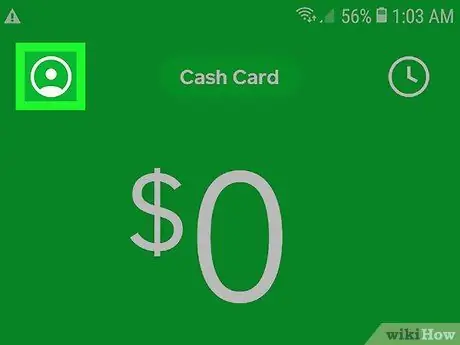
Kauj Ruam 1. Kov lub cim profile ntawm Cash App lub tsev tshuaj ntsuam
Koj yuav tsum tau nkag mus rau hauv Tus lej Nyiaj Txiag App ntawm koj lub smartphone. Hauv daim ntawv thov ntawm koj lub cuab yeej, coj mus rhaub cov duab qhia lub ntsej muag nyob rau sab saud sab laug ntawm qhov screen. Koj yuav raug coj mus rau cov ntawv qhia zaub mov ntawm kev xaiv, suav nrog "Kev Txhawb Nyiaj Ntsuab" xaiv.
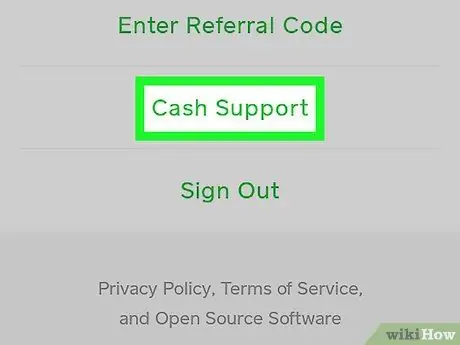
Kauj Ruam 2. Xaiv "Nyiaj Ntsuab" nyob hauv qab ntawm qhov screen
Los so los ntawm lub qhov rai app kom txog thaum koj pom lub pob "Txhawb Nyiaj" nyob hauv qab ntawm qhov screen. Kov lub cim kom xaiv nws thiab nkag mus rau cov ntawv qhia zaub mov txhawb nqa. Lub cim no yog sab xis saum lub pob "Sign Out".
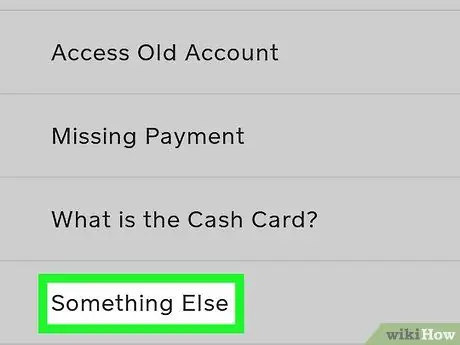
Kauj Ruam 3. Qhib mus rau “Ntawv Txhawb Nqa” ntawv qhia zaub mov thiab xaiv “Lwm Yam”
Cov ntawv qhia zaub mov "Nyiaj Ntsuab" qhia txog qee cov ncauj lus uas tuaj yeem teb koj cov lus nug (piv txwv li "Nkag Mus Rau Tus Laus" lossis "Tsis Them Nyiaj"). Yog tias koj tsis tuaj yeem nrhiav cov lus teb uas koj xav tau, nyem "Lwm Yam" hauv qab ntawm qhov screen. Koj yuav pom cov npe dav dua ntawm cov kev txwv uas yuav xaiv los ntawm, thiab koj tuaj yeem tuaj yeem nrhiav kev daws teeb meem los ntawm cov npe ntawd.
Ua kom koj tau nyeem tag nrho cov npe kom paub seb qhov teeb meem koj tab tom ntsib tau hais nyob hauv cov npe ua ntej sim hu rau Cash App
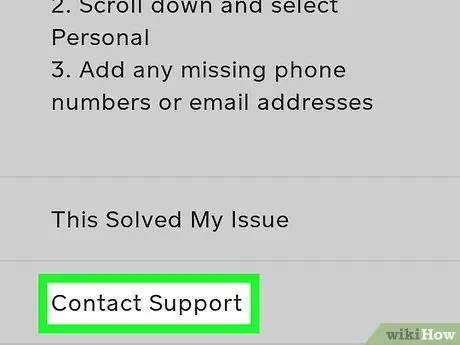
Kauj Ruam 4. Xaiv "Hu Xov Tooj Pab" kom thov hu xov tooj lossis email los ntawm Tus Neeg Sawv Cev App
Yog tias koj tsis tuaj yeem nrhiav kev daws teeb meem los ntawm cov ncauj lus ib txwm muaj, xaiv cov ncauj lus dav uas ze rau koj qhov teeb meem. Tom qab ntawd, hauv qab ntawm lub vijtsam, koj tuaj yeem pom qhov "Tiv tauj Txhawb" xaiv. Koj tuaj yeem tiv toj los ntawm Cash App tsis pub dhau 24 teev los ntawm kev hu xov tooj lossis email.
Muab ob npaug rau txheeb xyuas koj tus lej xov tooj lossis email chaw nyob sau kom tus Cash App tus neeg sawv cev tuaj yeem tiv tauj koj
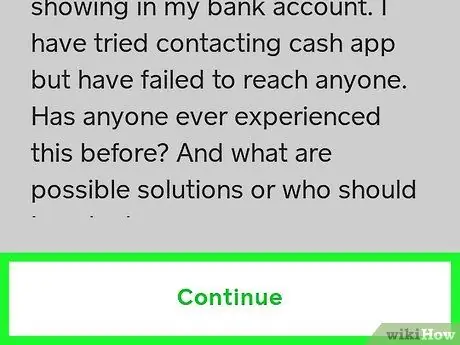
Kauj Ruam 5. Piav qhia qhov teeb meem kom ntxaws thiab xaiv "Txuas ntxiv"
Tom qab lees paub cov ntaub ntawv tiv toj, Cash App yuav nug koj kom piav qhia qhov teeb meem lossis teeb meem koj tab tom ntsib. Xeev cov ntaub ntawv ntau li ntau tau, thiab koj yuav tau txais kev ceeb toom ceeb toom tom qab nias lub pob "Txuas".
Yog tias koj tsis tau txais kev ceeb toom tsis pub dhau 24 teev, sim hu rau kev txhawb nqa ntxiv los ntawm kev rov ua cov txheej txheem saum toj no
Tswv yim:
Nco ntsoov koj muab cov lus piav qhia ntev txaus. Yog tias qhov kev piav qhia luv dhau, koj yuav pom lub qhov rai pop-up nug koj kom sau ntau ntxiv. Piav cov kev txwv lossis teeb meem uas tau ntsib dhau los.
Txoj Kev 2 ntawm 3: Ntawm Nyiaj Ntsuab App. Lub Vev Xaib
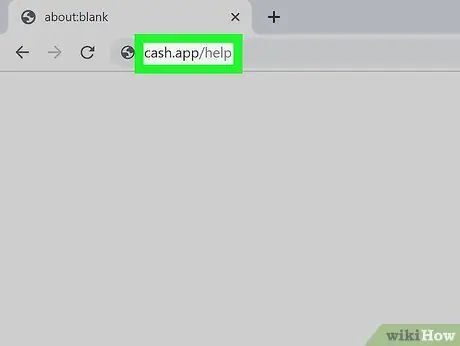
Kauj Ruam 1. Qhib cash.app/help URL hauv qhov browser thiab tshawb xyuas cov lus nug nquag nug (FAQ) ntu
Cov Nyiaj Ntsuab App pab nplooj ntawv nquag nug cov lus nug thiab qhia rau cov teeb meem lossis teeb meem ib yam, thiab koj tuaj yeem tuaj yeem nrhiav qhov kev daws teeb meem uas koj xav tau yam tsis tas hu rau kev txhawb nqa. Mus los ntawm cov npe cov lus nug kom pom tias qhov teeb meem koj tab tom ntsib tuaj yeem hais daws tau siv cov ntaub ntawv muab los.
Yog tias ib qho ntawm cov kev xaiv zoo ib yam, tab sis tsis yog qhov teeb meem koj tab tom muaj, nyem rau ntawm qhov kev xaiv kom pom tias muaj kev daws teeb meem rau koj qhov teeb meem muaj nyob hauv ntu "Ib Yam Dab Tsi" ntawm nplooj ntawv tom ntej
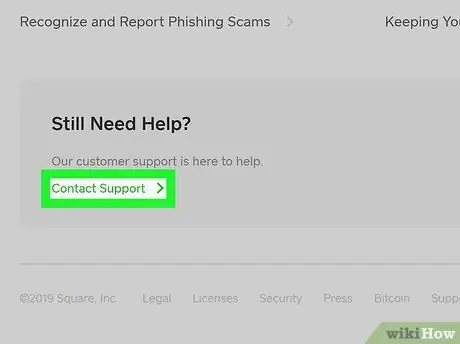
Kauj Ruam 2. Nyem “Hu Rau Kev Txhawb Nqa” txhawm rau hu rau Cash App cov neeg ua haujlwm pabcuam lossis tus sawv cev pabcuam
Yog tias koj tseem xav tau kev pab tom qab tshawb xyuas cov ncauj lus ib txwm muaj, nyem lub pob ntsuab "Hu rau Kev Pab" tom kawg ntawm nplooj ntawv. Koj yuav tau txais daim ntawv uas tuaj yeem sau cia rau Cash App cov neeg ua haujlwm paub tias koj muaj teeb meem thiab xav tau lawv kev pab.
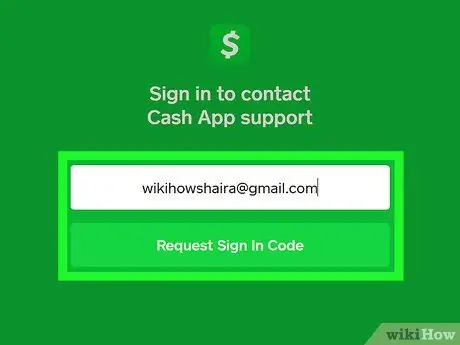
Kauj Ruam 3. Nkag mus rau hauv koj tus lej siv koj tus email chaw nyob lossis tus lej xov tooj
Ua ntej koj tuaj yeem tau txais kev txhawb nqa tus kheej, Cash App lub vev xaib yuav nug koj txog koj cov ntaub ntawv nkag mus. Cov Nyiaj Ntsuab App yuav xa tus lej lees paub rau koj ntawm kab ntawv lossis email uas koj xav tau nkag mus txhawm rau nkag mus rau hauv koj tus lej nyiaj. Tom qab nkag mus rau koj tus as khauj, koj yuav pom ib nplooj ntawv hu ua "Lwm Yam" nrog cov npe ntawm cov teeb meem tshwm sim thiab cov ncauj lus.
Tswv yim:
Yog tias koj tsis tuaj yeem nkag mus rau koj li Nyiaj Txiag App tus lej qub qub email lossis tus lej xov tooj, tsim tus as khauj tshiab thiab xaiv "Hu Xov Tooj Txhawb" yog li koj tuaj yeem rov qab tau koj tus lej qub.
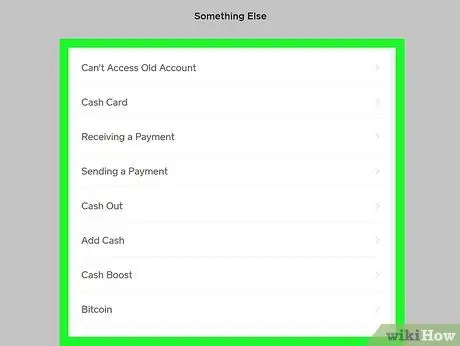
Kauj Ruam 4. Nyem rau ntawm lub ncauj lus uas piav qhia koj qhov teeb meem zoo tshaj plaws thiab xaiv "Hu Txhawb"
Ntawm nplooj ntawv "Lwm Yam", xaiv cov ncauj lus dav dav uas haum rau qhov teeb meem koj tab tom ntsib. Tom qab ntawd, hauv qab ntawm lub vijtsam, koj yuav pom lub pob ntawv sau tias "Tiv Tauj Pab Txhawb". Koj yuav raug hu los ntawm Cash App tsis pub dhau 24 teev ntawm kev hu xov tooj lossis email.
Txheeb xyuas ob tus lej lossis tus lej ntawm tus email kom tus Cash App tus neeg sawv cev tuaj yeem tiv tauj koj
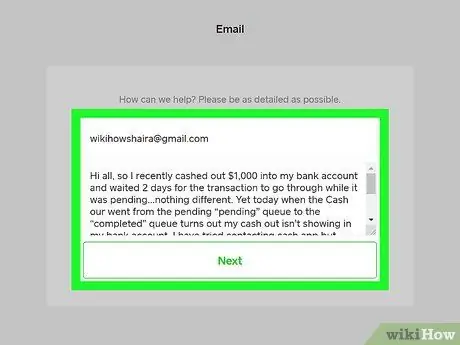
Kauj Ruam 5. Piav qhia qhov teeb meem kom ntxaws thiab xaiv "Txuas ntxiv"
Tom qab lees paub cov ntaub ntawv tiv toj, Cash App yuav nug koj kom piav qhia qhov teeb meem lossis teeb meem koj tab tom ntsib. Xeev cov ntaub ntawv ntau li ntau tau, thiab koj yuav tau txais kev ceeb toom ceeb toom tom qab nias lub pob "Txuas".
- Yog tias qhov kev piav qhia luv dhau, Cash App yuav tsis lees txais koj qhov kev thov. Ntxiv rau, koj yuav pom lub qhov rai pop-up nug koj kom sau ntxiv.
- Yog tias koj tsis tau txais kev lees paub tias tau txais cov lus hauv 24 teev, koj yuav tsum tau sim hu rau Cash App dua.
Txoj Kev 3 ntawm 3: Hu lossis Xa Tsab Ntawv mus rau App Nyiaj Ntsuab

Kauj Ruam 1. Hu rau Cash App tus lej xov tooj pib ntawm +1-855-351-2274
Cov Nyiaj Ntsuab App tsuas muaj ib tus lej tiv tauj rau kev pab thiab kab no yog siv lub tshuab. Yog tias koj xav hnov cov lus qhia los ntawm kev hu xov tooj, koj tuaj yeem hu xov tooj thiab mloog cov ntawv qhia zaub mov tsis siv neeg ntawm cov ncauj lus. Koj tuaj yeem tuaj yeem nrhiav kev daws teeb meem uas koj tab tom ntsib los ntawm kev mloog cov lus qhia ib qib zuj zus.
Yog tias koj xav tham nrog ib tus tswvcuab/cov neeg ua haujlwm ntawm Pab Neeg Txhawb Nyiaj Ntsuab, koj yuav tsum xa daim ntawv thov kev sib cuag ntawm Cash App app lossis lub vev xaib
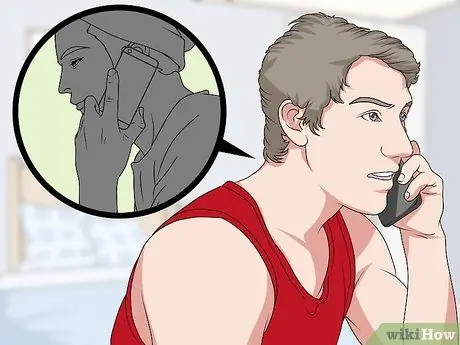
Kauj Ruam 2. Ceev faj cov neeg dag uas muab lwm tus lej
Qee lub vev xaib muab tus lej xov tooj cuav thiab tiag tiag sim sau koj cov ntaub ntawv ntiag tug lossis nyiaj txiag. Nco tseg tias tsis muaj tus lej xov tooj ncaj qha mus hu rau Tus Neeg Sawv Cev Pab Nyiaj Ntsuab, thiab tsuas yog txoj hauv kev xa daim ntawv thov los tham ncaj qha rau Pab Pawg Nyiaj Ntsuab yog los ntawm Cash App app lossis lub vev xaib.

Kauj Ruam 3. Xa tsab ntawv mus rau Cash App lub hauv paus chaw hauv San Francisco
Yog tias koj npaj txhij tos sijhawm xa ntawv thiab sijhawm teb, koj tuaj yeem xa ntawv mus rau Cash App lub hauv paus chaw haujlwm hauv California. Xa koj tsab ntawv mus rau qhov chaw nyob hauv qab no: Nyiaj Ntsuab App, 1455 Kev Lag Luam Txoj Kev Suite 600, San Francisco, CA 94103.







